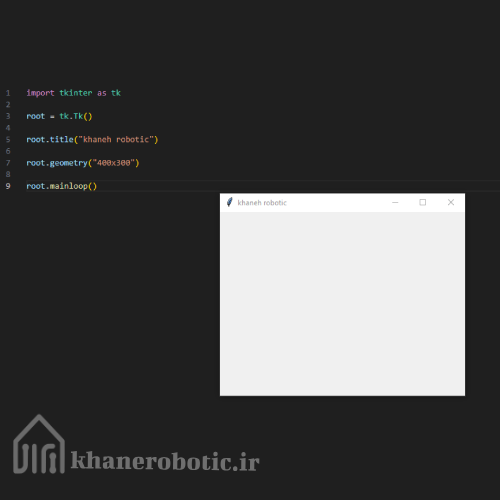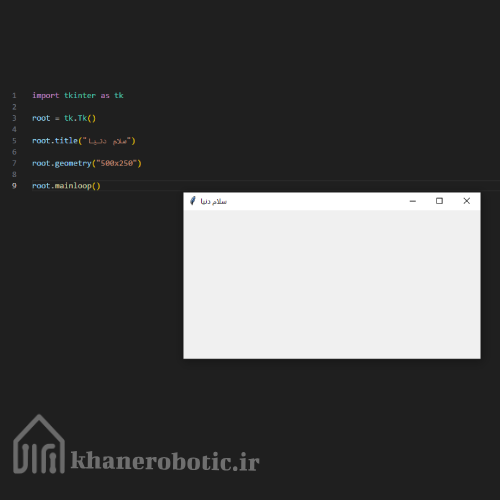آموزش Tkinter | جلسه اول: مقدمه و ساخت اولین پنجره در Tkinter
جهت آشنایی بیشتر با Tkinter کیلیلک کنید.
هدف: آشنایی با Tkinter ساخت اولین پنجره ساده با عنوان
۱. نصب و راهاندازی Tkinter
اگر از پایتون ۳.۴ به بالا استفاده میکنی، Tkinter به صورت پیشفرض نصب شده. اما برای اطمینان میتونید با این دستور چک کنید:
|
۱ |
python -m tkinter |
اگر پنجرهای باز شد یعنی همه چیز درسته.
آموزش Tkinter
۲. ساخت اولین پنجره ساده
|
۱ ۲ ۳ ۴ ۵ ۶ ۷ ۸ ۹ ۱۰ ۱۱ ۱۲ ۱۳ |
import tkinter as tk # یا از tkinter import * # ساخت پنجره اصلی root = tk.Tk() # تنظیم عنوان پنجره root.title("khaneh robotic") # تنظیم اندازه پنجره (عرض × ارتفاع) root.geometry("۴۰۰x300") # اجرای حلقه اصلی root.mainloop() |
 توضیح کد:
توضیح کد:
import tkinter as tk وارد کردن ماژول Tkinter با نام کوتاه tk tk.Tk() ایجاد پنجره اصلی برنامه
title() عنوان پنجره
geometry() اندازه پنجره (پیکسل)
mainloop()حلقهی بینهایت برای نمایش و مدیریت GUI
آموزش Tkinter
تمرین جلسه اول:
۱. پنجرهای با اندازهی ۵۰۰×۲۵۰ بساز و عنوان “سلام دنیا” براش بذار.
۲. اندازه و عنوان رو با مقادیر مختلف امتحان کن.
۳. دو پنجره بساز (یکی با Tk() و دیگری با Toplevel() در جلسات بعدی بیشتر یاد میگیری).
|
۱ ۲ ۳ ۴ ۵ ۶ ۷ |
import tkinter as tk root = tk.Tk() root.title("سلام دنیا") root.geometry("۵۰۰x250") root.mainloop() |
✅ نکات مهم جلسه اول:
۱. ماژول Tkinter:
ماژول اصلی برای ساخت GUI در پایتون.
معمولاً با import tkinter as tk وارد میکنیم تا کد کوتاهتر و خواناتر باشد.
۲. پنجره اصلی (Tk()):
اولین و اصلیترین پنجره برنامه.
فقط یک پنجره اصلی باید داشته باشیم (بقیه پنجرهها از نوع Toplevel هستند).
۳. عنوان پنجره (title()):
متنی که در نوار بالای پنجره نمایش داده میشود.
خیلی مهم برای شناخت برنامه توسط کاربر.
۴. اندازه پنجره (geometry()):
با قالب “عرض×ارتفاع” پیکسل تعریف میشود.
میتوان اندازه دلخواه داد یا این خط را حذف کرد تا اندازه پیشفرض خود پنجره نمایش داده شود.
۵. حلقه اصلی (mainloop()):
برنامه تا زمانی که کاربر پنجره را نبندد، فعال و پاسخگو باقی میماند.
تمام رویدادهای کاربر مثل کلیک، تایپ و … اینجا مدیریت میشوند.
شعبه ساری: خیابان مهدیه، نبش بهمن شرقی
شعبه قائم شهر: خیابان ساری، بین یاس ۲۰ و ۲۲
شعبه بابل: پل کارگر به سمت کشوری، روبروی ماکروویو، جنب فروشگاه جانبو